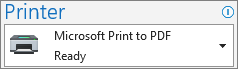W klasycznymOutlook możesz zapisać wiadomość w formacie PDF za pomocą narzędzia Drukuj, ale nie jest wymagane drukowanie:
-
W wiadomości e-mail wybierz pozycję Plik > Drukuj.
-
W pierwszej opcji w obszarze Drukarka wybierz pozycję Drukuj w formacie PDF firmy Microsoft.
-
Wybierz pozycję Drukuj, wybierz lokalizację pliku, wprowadź nazwę pliku i wybierz pozycję Zapisz.
Plik PDF zostanie natychmiast zapisany w wybranej lokalizacji folderu.
Porada: Aby zapisać wiadomość w innym formacie, zobacz Zapisywanie wiadomości e-mail.
W nowymOutlook możesz zapisać wiadomość w formacie PDF za pomocą narzędzia Drukuj, ale nie jest wymagane drukowanie:
-
Otwórz wiadomość e-mail, wybierz kartę Widok , a następnie wybierz pozycję Drukuj.
-
W okienku podglądu wybierz pozycję Drukuj.
-
W pierwszej opcji w obszarze Drukarka wybierz pozycję Drukuj w formacie PDF firmy Microsoft.
-
Wybierz pozycję Drukuj, wybierz lokalizację pliku PDF, wprowadź nazwę pliku i wybierz pozycję Zapisz.
Plik PDF zostanie natychmiast zapisany w wybranej lokalizacji folderu.
Porada: Aby zapisać wiadomość w formacie .eml, zobacz Zapisywanie wiadomości e-mail.
W Outlook dla komputerów Mac możesz zapisać wiadomość w formacie PDF za pomocą narzędzia Drukuj, ale nie jest wymagane drukowanie:
-
Otwórz wiadomość e-mail, wybierz kartę Plik, a następnie wybierz pozycję Drukuj.
-
W okienku podglądu wybierz strzałkę obok pozycji PLIK PDF.
-
Wybierz pozycję Zapisz jako plik PDF.
-
Wybierz lokalizację pliku PDF, wprowadź nazwę pliku i wybierz pozycję Zapisz.
Plik PDF zostanie natychmiast zapisany w wybranej lokalizacji folderu.
Porada: Aby zapisać wiadomość w formacie .eml, zobacz Zapisywanie wiadomości e-mail.